Как использовать конвертер электронных книг Epubor Ultimate
У пользователей сейчас популярны типы электронных книг, когда вы можете читать книги прямо по телефону, удобно и очень быстро. Epubor Ultimate – это программа, которая поддерживает преобразование форматов электронных книг. Программа поддерживает достаточно большое количество форматов электронных книг, таких как PUB, Mobi, AZW3 и PDF, Mobi, PRC, TPZ, Topaz, TXT,.
В частности, Epubor Ultimate не ограничивается конвертацией, может одновременно конвертировать электронные книги в пакетном режиме с чрезвычайно высокой скоростью. Следующая статья расскажет, как использовать Epubor Ultimate.
- Руководство по переносу электронной книги в Amazon Kindle
- Как создать электронную книгу с помощью приложения Pages на iPhone и iPad
- Создайте свою электронную книгу в Microsoft Word
Epubor Ultimate руководство по конвертации электронной книги
Шаг 1:
Вы загружаете программное обеспечение Epubor Ultimate по ссылке ниже, а затем продолжаете установку.
- https://www.epubor.com/ultimate-download.htm#os_Win
Продолжаем установку как обычных программ на компьютер.
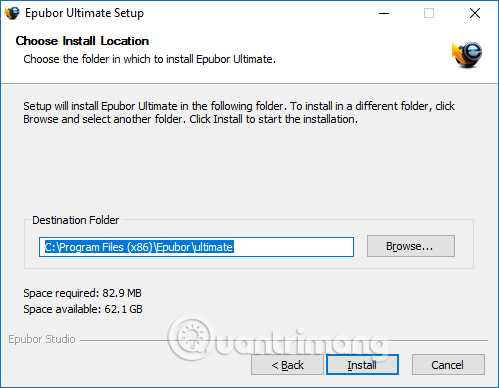
Шаг 2:
Первый интерфейс после успешной установки – ввести адрес электронной почты, чтобы зарегистрироваться для использования. Программа будет доступна для пробного использования в течение 30 дней, поэтому игнорируйте интерфейс входа в систему для получения личной информации.

Это основной интерфейс Epubor Ultimate. Нажмите кнопку «Добавить» или перетащите файл в раздел «Перетащите сюда книги», чтобы загрузить файл электронной книги в программу. Мы можем скачивать сразу несколько файлов.
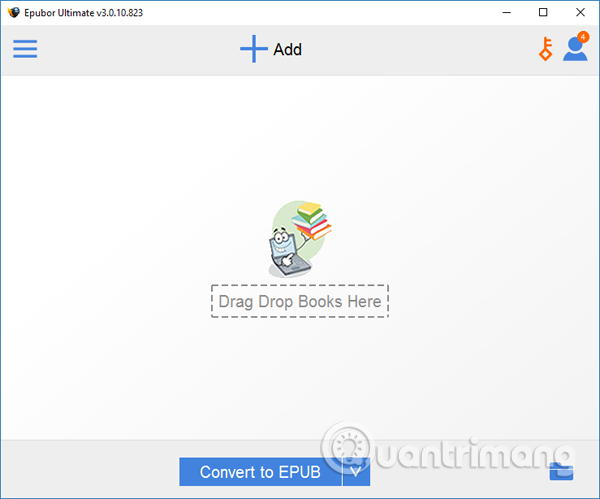
Шаг 3:
В этом интерфейсе вы также можете изменить название книги, щелкнув значок пера. Вы можете изменить существующий контент или добавить новый контент.
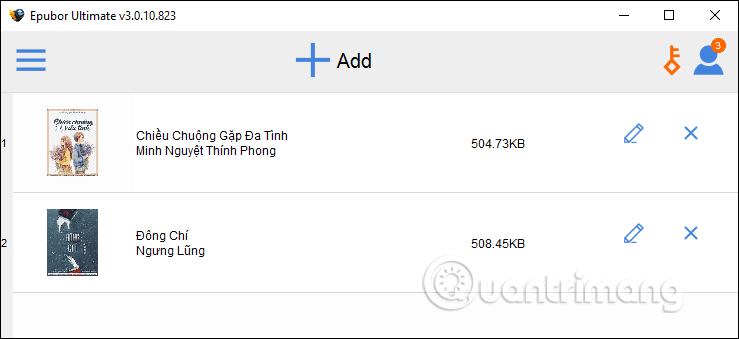
Если вы хотите изменить изображение, представляющее книгу, нажмите кнопку «Заменить». Загружаемые изображения включают форматы PNG, JPG, JPEG. Для завершения нажмите «Готово» для сохранения.
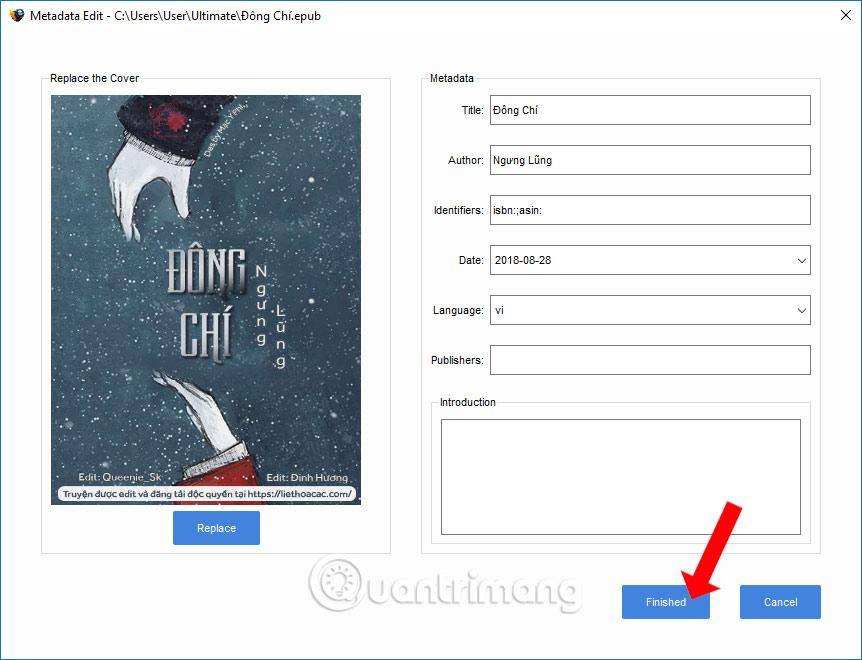
Шаг 4:
Чтобы выбрать выходной формат для файла электронной книги, щелкните значок стрелки рядом с надписью «Преобразовать в EPUB». Мы можем выбрать формат электронной книги или конвертировать электронную книгу в PDF, TXT.

Например, я выбираю формат Mobi. Наконец, нажмите «Преобразовать в Mobi», чтобы продолжить преобразование.
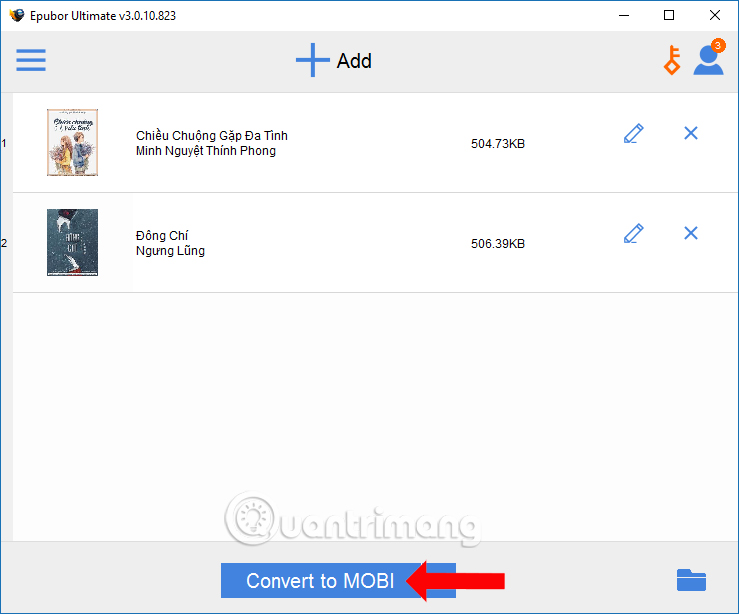
Затем мы увидим процесс преобразования книг в программном обеспечении Epubor Ultimate.
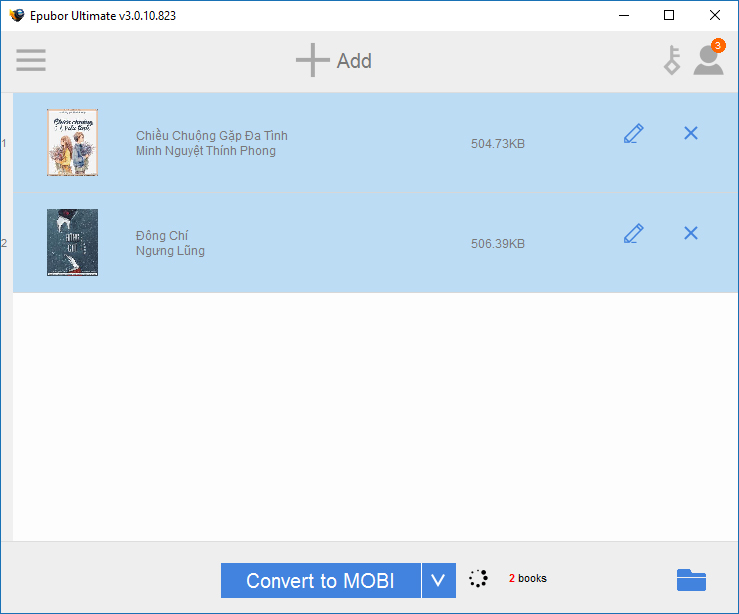
Шаг 5:
При успешном преобразовании пользователь увидит сообщение «Успешно» на интерфейсе. Чтобы открыть преобразованный файл на вашем компьютере, щелкните значок папки.
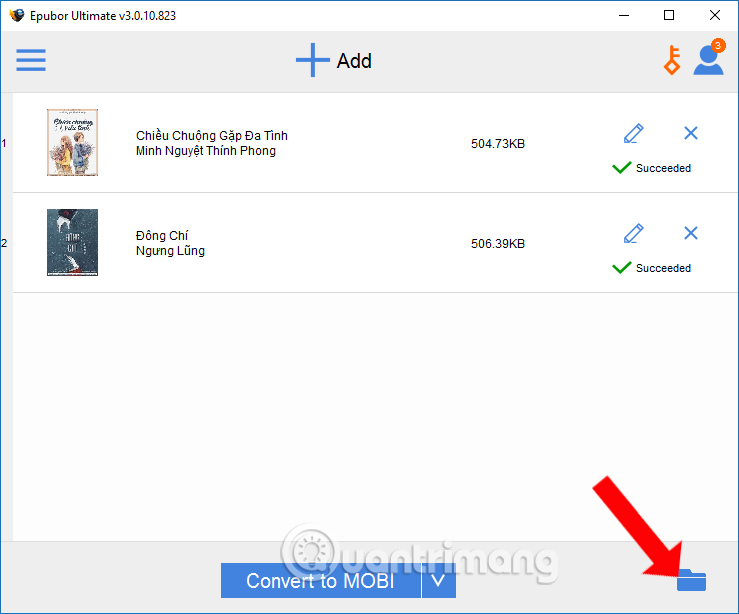
После успешного преобразования мы увидим файл электронной книги.

Шаг 6:
Кроме того, при нажатии на значок вы будете перенаправлены в интерфейс настроек Epubor Ultimate. Щелкнув по разделу «Настройки» «Вывод», вы можете изменить папку для хранения нужного вам выходного файла книги. Нажмите кнопку «Обзор», чтобы изменить папку архива.
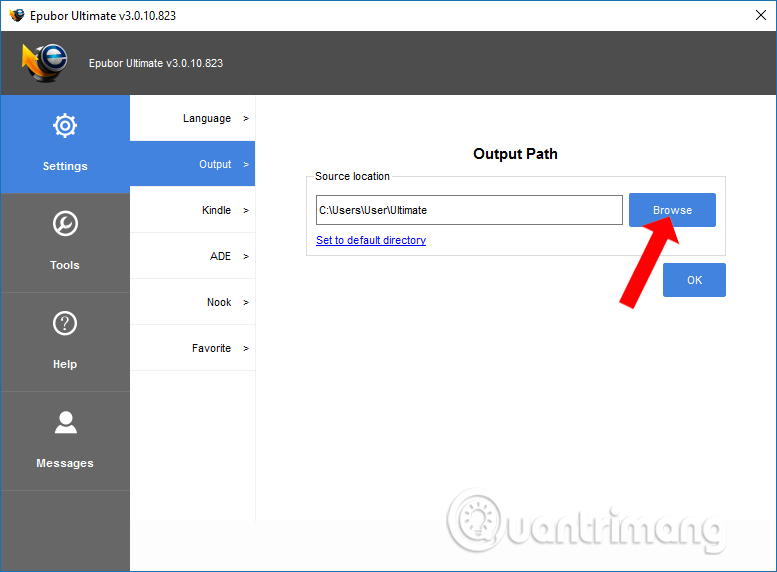
Если вы часто читаете электронные книги, Epubor Ultimate – очень полезный инструмент. Мы можем преобразовать выходной формат электронной книги по вашему желанию, включая преобразование в файлы PDF.
Узнать больше:
- Как удалить книги с Kindle?
- Как передать текстовый код без программного обеспечения
- Что это за файл – PRC? Как открыть файл PRC?
Желаю всем успехов!






